ホームページ >ソフトウェアチュートリアル >モバイルアプリ >Xiaomi 携帯電話で工場出荷時の設定を復元する方法 必見: Android 電話システムをリセットする方法
Xiaomi 携帯電話で工場出荷時の設定を復元する方法 必見: Android 電話システムをリセットする方法
- 王林転載
- 2024-02-06 16:30:081184ブラウズ
php エディター Xigua が、Xiaomi 携帯電話を工場出荷時の設定に復元し、Android 電話システムをリセットする方法を教えます。携帯電話を使用していると、システムの遅延やアプリケーションのクラッシュなど、さまざまな問題に遭遇することがあります。この時点で、工場出荷時の設定を復元することが効果的な解決策となる可能性があります。電話システムをリセットすると、電話機内のジャンク ファイルや不要なデータが消去され、電話機が工場出荷時の状態に復元され、電話機の動作速度と安定性が向上します。次に、Xiaomi スマートフォンを工場出荷時の設定に戻す手順を見てみましょう。
Android スマートフォンを長期間使用すると、システム内にジャンク ファイルがどんどん増えていきます。蓄積すると、スマートフォンの空き容量が減り、動作が遅くなります。現時点では、復元を検討してください。 Android フォンを工場出荷時の設定に戻します。それでは、Android フォンはどうですか? 工場出荷時の設定に戻す? 以下では、工場出荷時の設定に戻す具体的な方法を説明します。
1. まず、携帯電話で「設定」を見つけて「設定」を開きます。
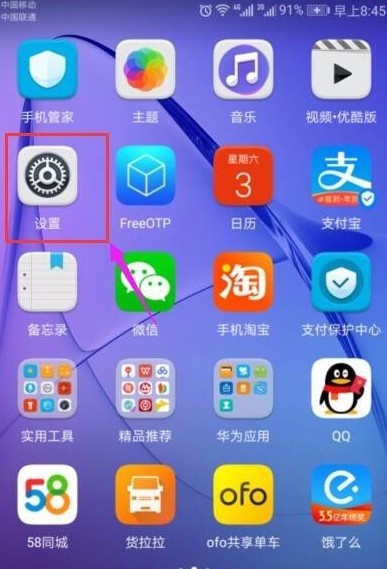
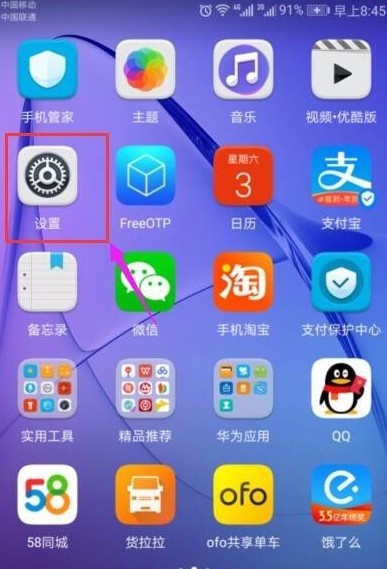
2.「設定」を開いた後、以下の図に示すように「詳細設定」を見つけ、選択して「詳細設定」を開きます。
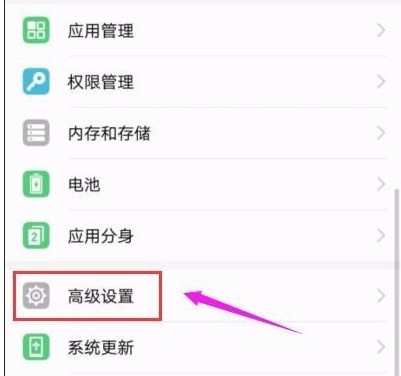
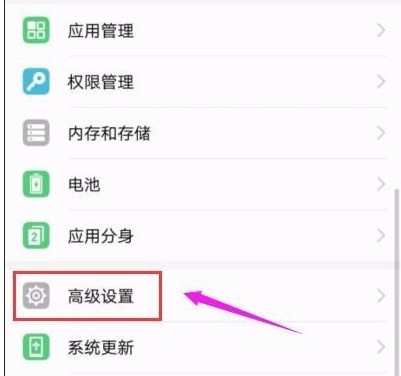
3. 「詳細設定」を開いたら、「バックアップとリセット」を見つけて開きます。
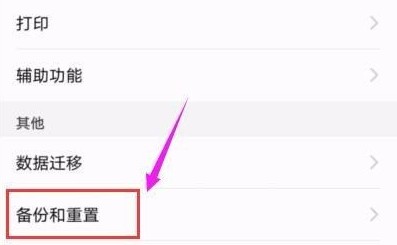
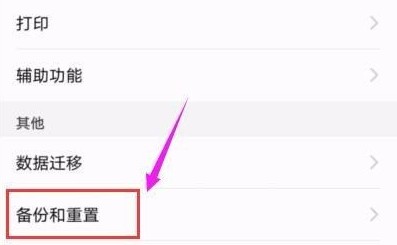
4.「バックアップとリセット」を開いた後、次の図に示すように「工場出荷時設定の復元」を見つけます。
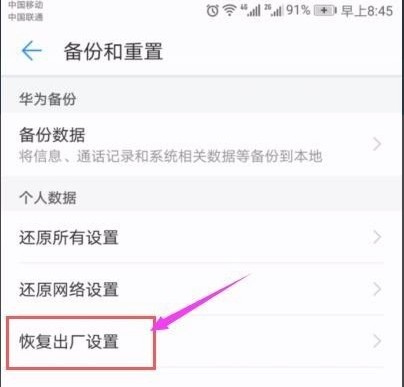
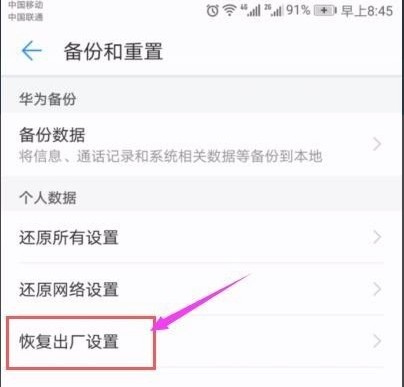
5. 以下の図に示すように、「工場出荷時設定の復元」を開くと、工場出荷時設定を復元した後にメモリがクリアされるというメッセージが表示されます。選択後、「2」を選択して電話機をリセットします。
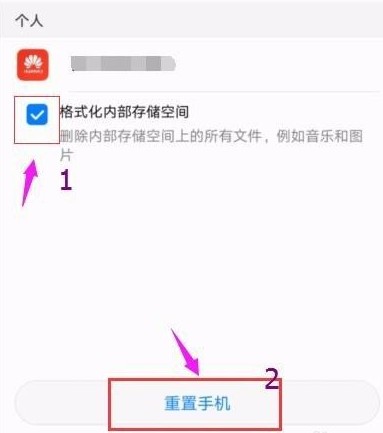
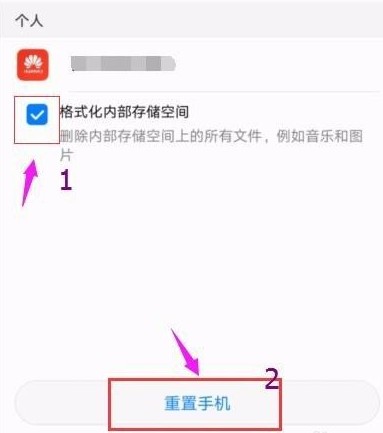
#6. [電話をリセット] を選択すると、下の図に示すように、パスワードの入力を求められます。あなたが設計したロック画面のパスワード。
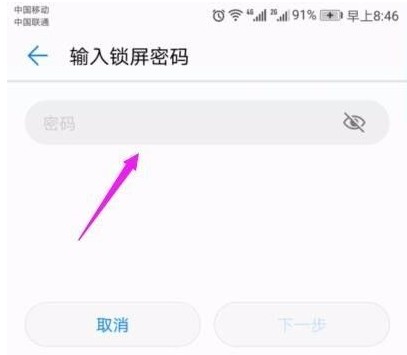
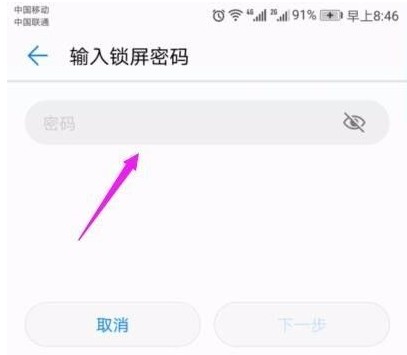
#7. パスワードを入力後、「次へ」を選択してください。
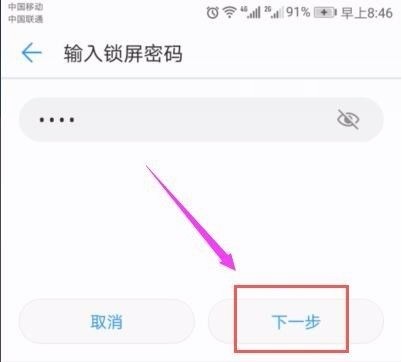
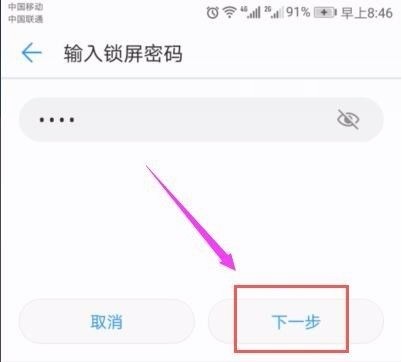
8. ここでは、「電話をリセット」を選択します。選択後、電話は自動的に再起動し、工場出荷時の設定の復元が完了します。
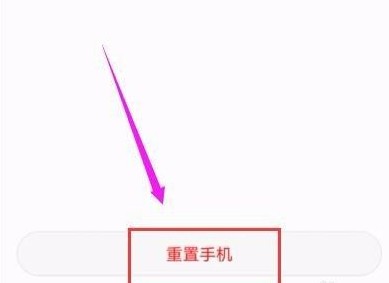
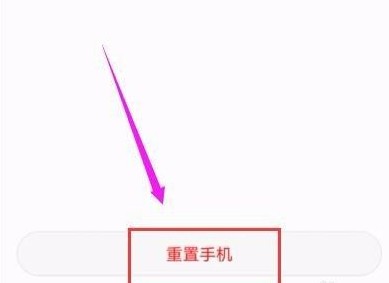
以上がXiaomi 携帯電話で工場出荷時の設定を復元する方法 必見: Android 電話システムをリセットする方法の詳細内容です。詳細については、PHP 中国語 Web サイトの他の関連記事を参照してください。

